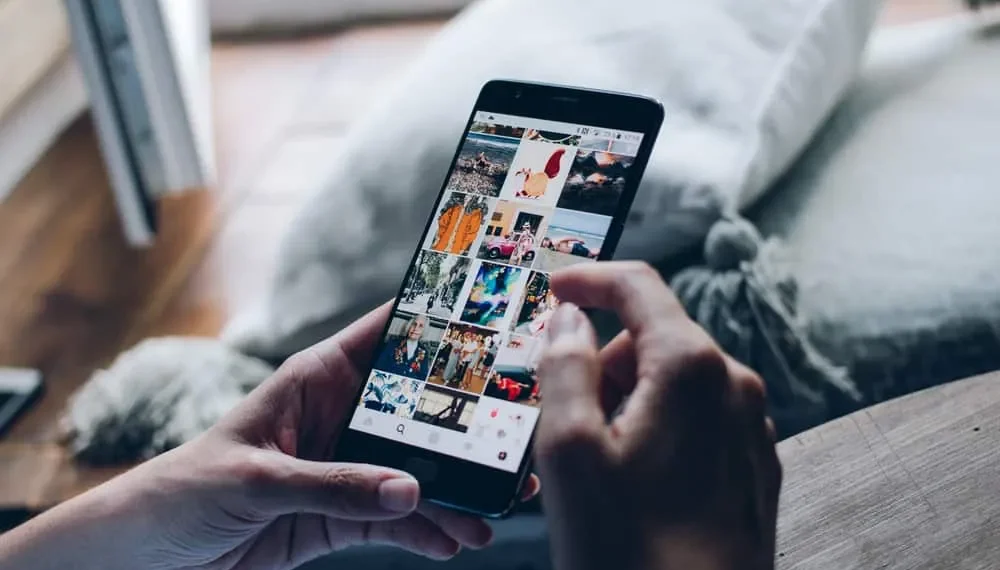У вас есть журнал запуска в Instagram? Instagram ведет запись всего, что вы делаете на платформе. Он отслеживает среднее время на учетных записях Instagram, как вы используете кнопку поиска, и каждый нажмите, который вы начинаете в Instagram. Поэтому Instagram может легко предсказать ваши движения. Чтобы избежать этого, рассмотрите возможность очистить свой след в Instagram. Итак, как это делается?
Быстрый ответКак правило, Instagram собирает более 20 типов информации о вас каждый раз, когда вы в сети. Тем не менее, формирование привычки очистки журнала активности может минимизировать отслеживание. Поэтому очистите историю поиска и предложения поиска, чтобы уменьшить информацию, полученную Instagram из вашей учетной записи. В качестве альтернативы, вы можете удалить все данные в своей учетной записи в Instagram.
Я расскажу о некоторых способах очистить вашу деятельность точным и простым образом.
Как очистить свою деятельность
Вы не можете помешать Instagram отслеживать и вести журнал о том, как вы проводите время в Интернете. Но вы можете уменьшить информацию, которую Instagram собирает у вас, сохраняя чистую Журнал деятельности . Регулярно очищать историю поиска, предложения или данные в Instagram. Давайте обсудим их индивидуально.
Очистить историю поиска в Instagram
Хотя другие пользователи не могут просматривать историю вашего поиска, Instagram хранит и использует информацию при выполнении своих поисков.
К счастью, вы можете не допустить, чтобы Instagram постоянно собирал информацию об поиске, очистив историю поиска . История поиска также помогает устранить некоторую информацию о вашем журнале деятельности. Вот как удалить историю поиска в Instagram.
Вы можете использовать тот же процесс на устройствах Android или iOS.
- Откройте приложение Instagram .
- Нажмите значок профиля (изображение вашего профиля).
- Нажмите на меню профиля (три горизонтальные линии) в верхнем правом разделе страницы профиля.
- Выберите свою деятельность из параметров, присутствующих в меню.
- Прокрутите и включите последние поиски .
- Нажмите на вкладку Clear All.
- В окне подтверждения нажмите Очистить все.
Все поиски исчезнут. Теперь давайте посмотрим, как сделать это в браузере.
- Перейдите в Instagram и войдите в систему.
- Нажмите на панель поиска .
- Нажмите кнопку X рядом с каждым поиском.
- Вы также можете нажать на прозрачность , чтобы массово удалить поиски.
Чистые предложения поиска в Instagram
Всегда очищайте свои предложения поиска. Вот как это сделать в приложении .
- Откройте приложение Instagram .
- Нажмите на панель поиска.
- Очистите любой недавний поиск . Вы можете очистить одно предложение поиска за раз, нажав кнопку X рядом с элементом.
- Нажмите кнопку « Очистить все», чтобы массировать предложения по поиску .
Вот как это сделать в браузере .
- Перейти в Instagram .
- Заполните детали входа в систему.
- Перейдите к кнопке поиска
- Очистите любой предмет, который появляется в недавних поисках.
- Нажмите на символ X рядом с каждым элементом или Mass Delete недавние поиски, нажав на кнопку Clear All.
Удалить данные Instagram из вашего раздела деятельности
Вы также можете очистить свою деятельность, очистив каждый деливный элемент в вашем разделе деятельности. Это удалит все данные, которые вы оставили, когда вы просмотрели в Instagram. Вот как удалить данные в Instagram.
- Откройте свой r Instagram .
- Нажмите значок профиля .
- Нажмите на три строки меню в своем профиле.
- Выберите свою деятельность из перечисленных параметров.
- Нажмите на вкладку « Фотографии и видео ».
- Выберите категорию, выберите все и нажмите кнопку « Удалить », чтобы удалить все элементы на странице «Фото и видео».
- Окно подтверждения появится на экране. Нажмите Delete .
- После того, как это сделано, вернитесь назад и выберите вкладку «Взаимодействие» и удалите каждую категорию.
- Следуйте тому же процессу, чтобы очистить ( последние поиски, ссылки, которые вы посетили , и заархивированные вкладки ).
- Все данные исчезнут из вашей учетной записи.
Вы можете удалить данные только из раздела вашей активности , используя приложение Instagram. Вы не можете просматривать свою деятельность, используя браузер.
Вытрите все данные в Instagram
Вы также можете очистить свою деятельность, сбросив свою учетную запись в Instagram. Вам придется удалить каждую информацию в вашей учетной записи. Вы удалите свои сообщения, катушки, выделения, видео, поиск и разговоры.
Если вы ищете приложение или воспроизводить Store, вы заметите, что не сможете найти надежный инструмент удаления в Instagram . К сожалению, нет кнопки для массового удаления ваших постов и разговоров. Вам придется сделать это вручную. Чтобы удалить чаты:
- Откройте приложение Instagram .
- Откройте прямые сообщения .
- Каждый разговор с большим давлением и нажмите кнопку « Удалить ».
- В окне подтверждения нажмите Delete .
При использовании iPhone отправляйтесь на разговор и проведите, когда вы удаляете каждый разговор.
Используйте свою деятельность , чтобы удалить все свои сообщения, комментарии, лайки, катушки и т. Д.
Резюме
Instagram сохраняет ваши поиски, чтобы дать вам персональный опыт на платформе. К сожалению, он собирает информацию о вас и использует ее, чтобы направлять вам рекламу, когда вы маневрируете платформой. Поэтому регулярно чистите свою активность в Instagram. Начните с очистки истории поиска и предложили историю поиска. Если вы также хотите очистить свой журнал активности, удалите все сообщения, DMS и видео в своем Instagram.
Часто задаваемые вопросы
Может ли кто -нибудь еще увидеть мою деятельность в Instagram?
Instagram не покажет ваш журнал активности публично. Вы единственный, кто может просмотреть ваш журнал активности. Но технические пользователи могут обойти ограничения в Instagram и использовать сторонние инструменты, такие как SnoopReport для просмотра деятельности других пользователей в Instagram.